- コラム
- テクニック
iPadでここまで出来るのか。直感的でオシャレなフィルターが盛りだくさん! デキるiOSアプリ#17「Polarr」【後編】
2018/05/30 by KMD
みなさんこんにちは。
今回紹介するデキるiOSアプリは直感的かつ手軽に、しかもオシャレに。iPad単体でRAW現像・編集ができてしまう高クオリティのアプリケーション「Polarr」です!
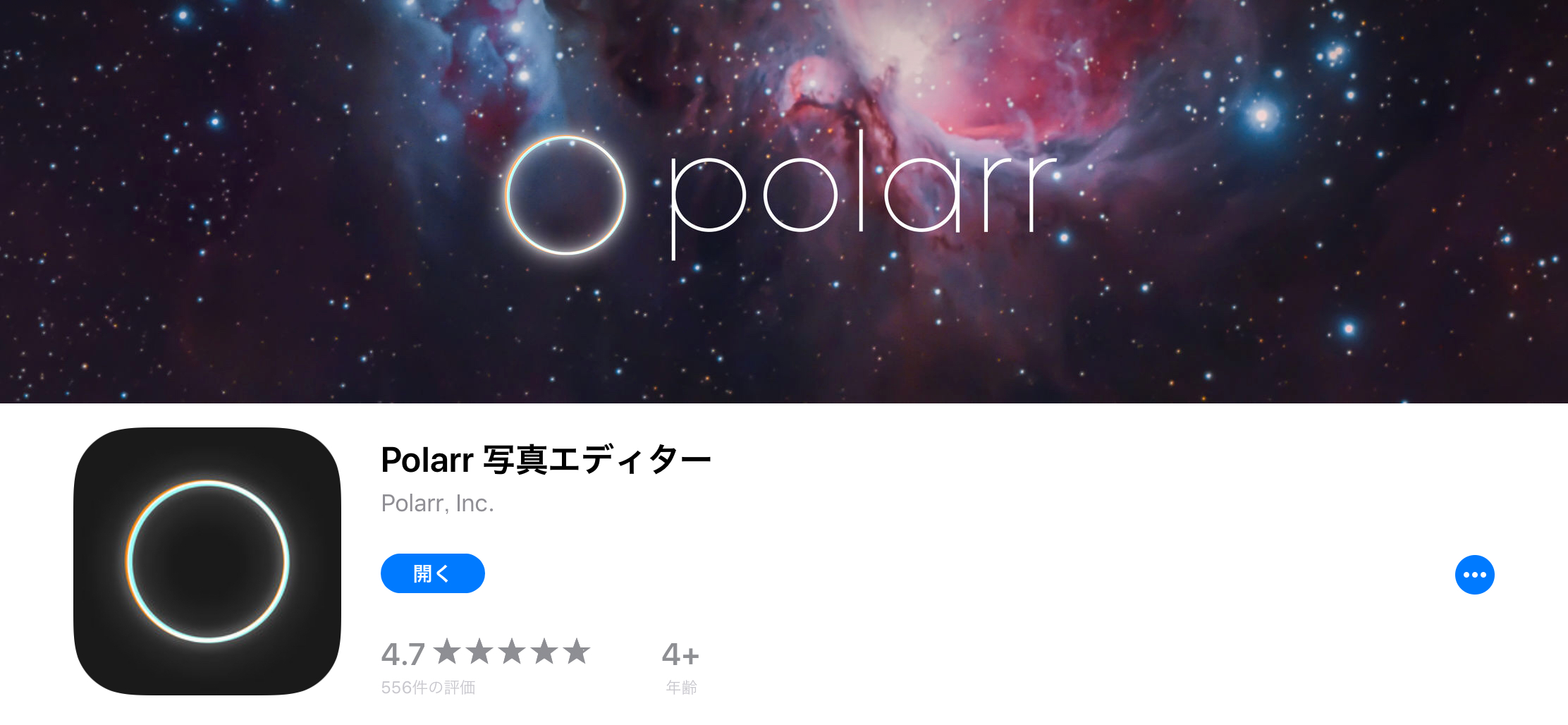
App名: Polarr 写真エディター、デベロッパ: Polarr, Inc.
https://itunes.apple.com/jp/app/polarr-%E5%86%99%E7%9C%9F%E3%82%A8%E3%83%87%E3%82%A3%E3%82%BF%E3%83%BC/id988173374?mt=8
価格:無料

今までずっと、Affinity Photoを使用してRAW編集していたのですが、Affinity Photoは多機能でプロ向けアプリがゆえに、使い方が複雑なのが欠点でした。
AFFINITY PHOTOの公式サイトはこちら
https://affinity.serif.com/en-gb/photo/ipad/
しかし今回紹介するアプリは、とても簡単にプロのような写真へと仕上げることができるアプリとなっています。
多くのプリセットの中からオシャレなフィルターを選んだり、チルトシフト表現のボカシをいとも簡単に入れたりすることができます!
とてもシンプルなので重宝するアプリかと思います。
それではさっそくアプリを見ていきましょう!
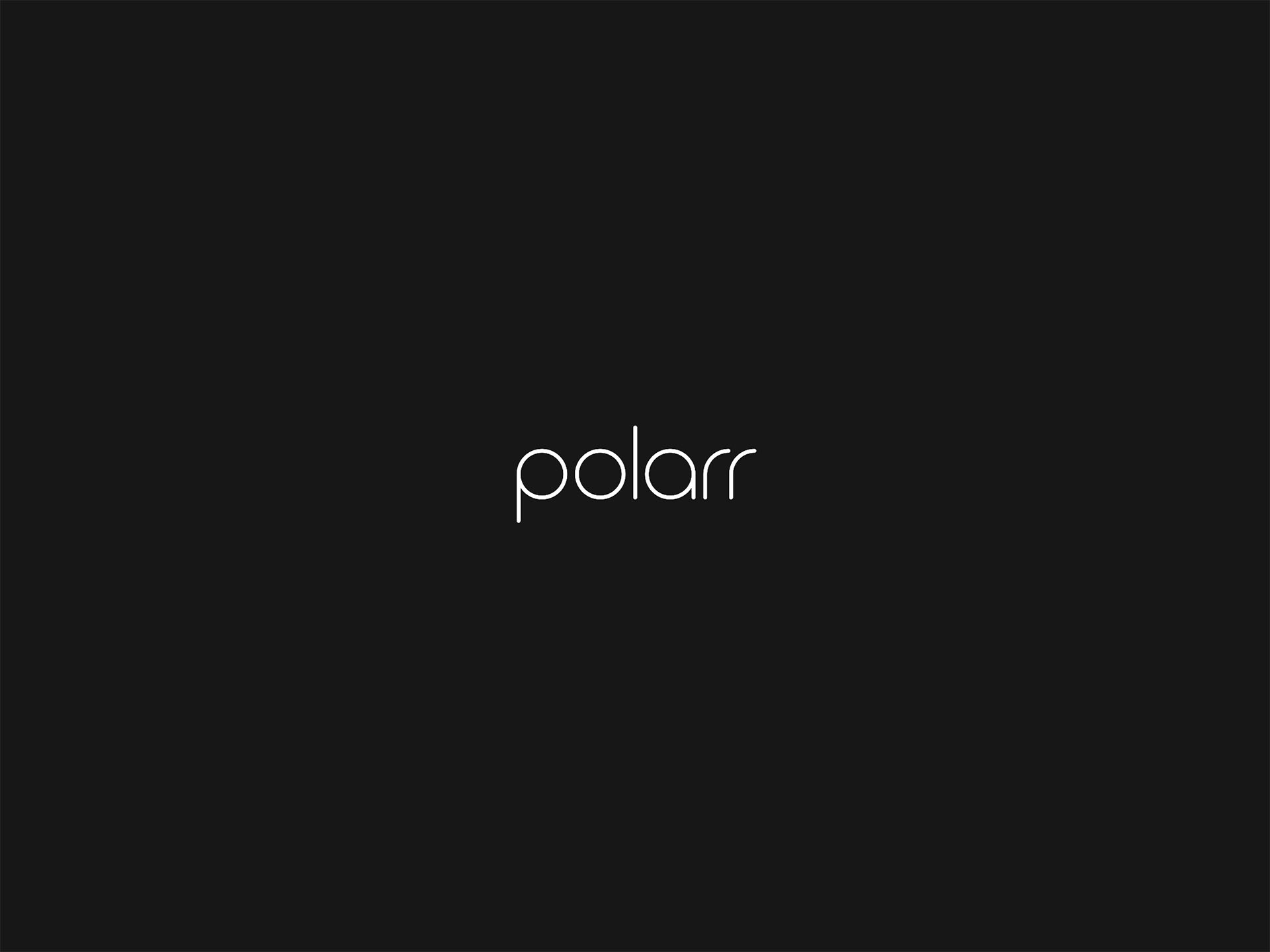
お洒落なロゴが真ん中にポツンと置かれた、シンプルな起動画面。
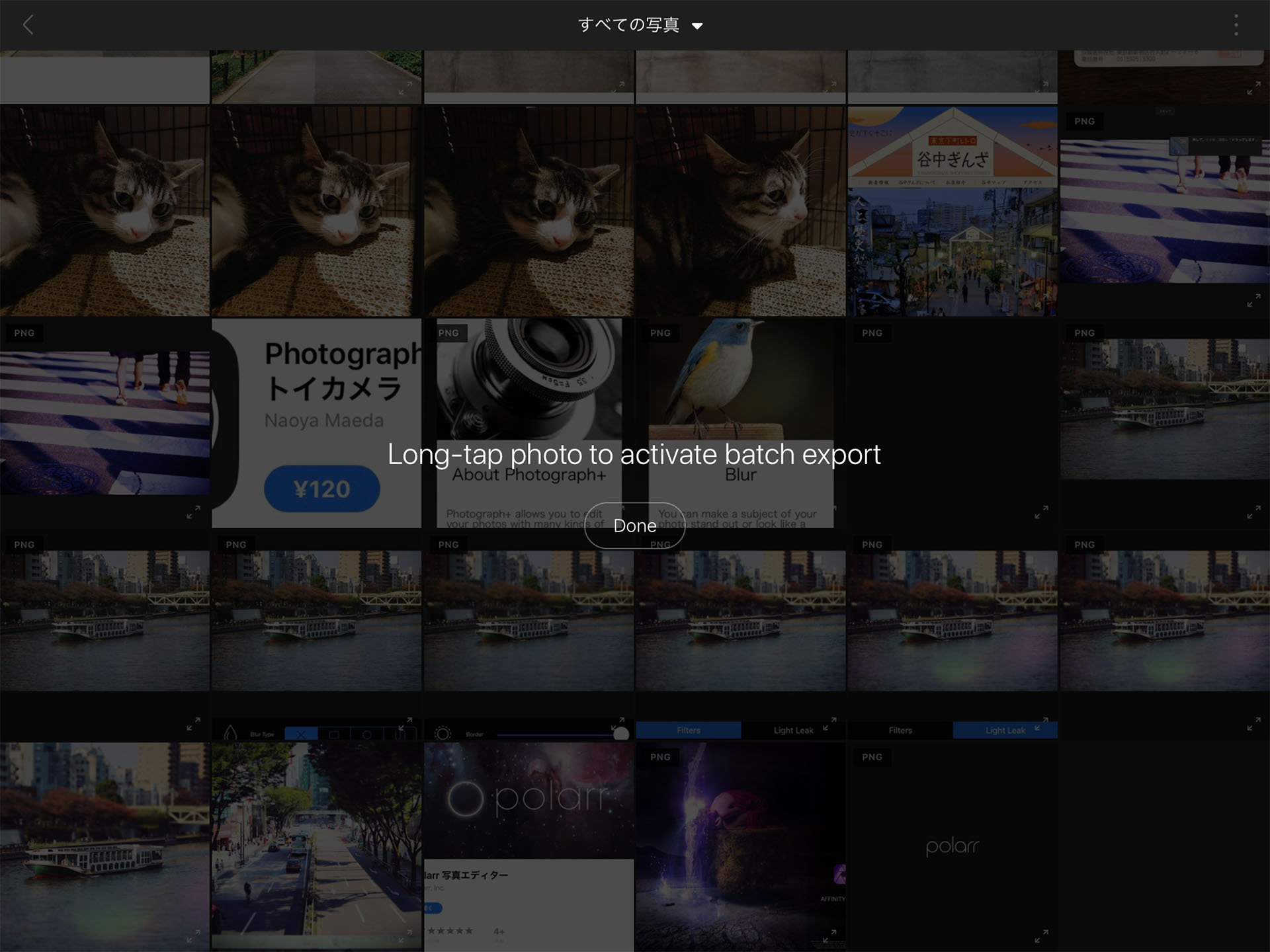
早速アルバム内から1枚選んで、それをお洒落写真へと加工していこうと思います!
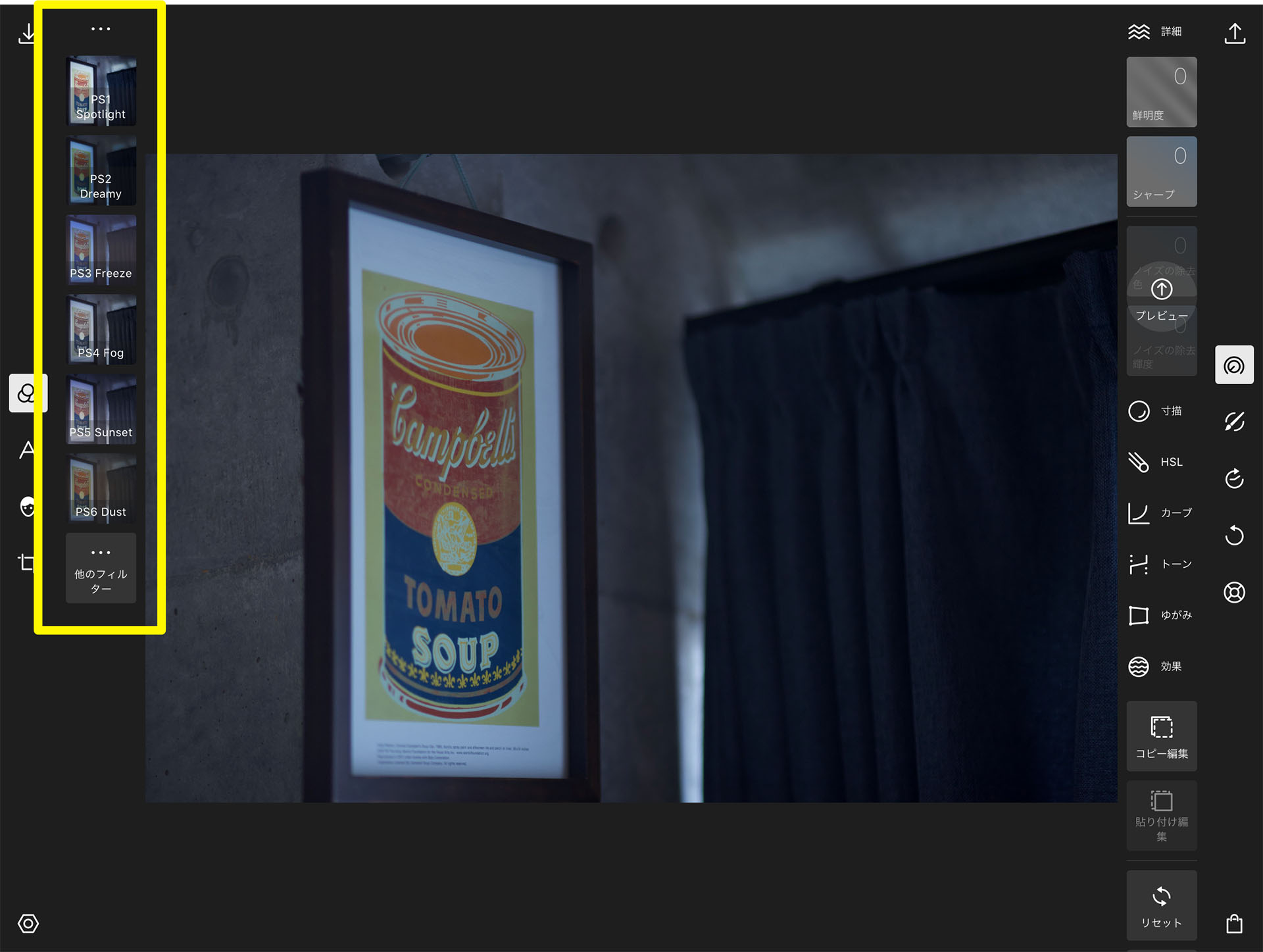
写真を開くと、さっそくフィルターを選択する画面になります。
左の黄色で囲った部分から、適当な物を選択してみてください。
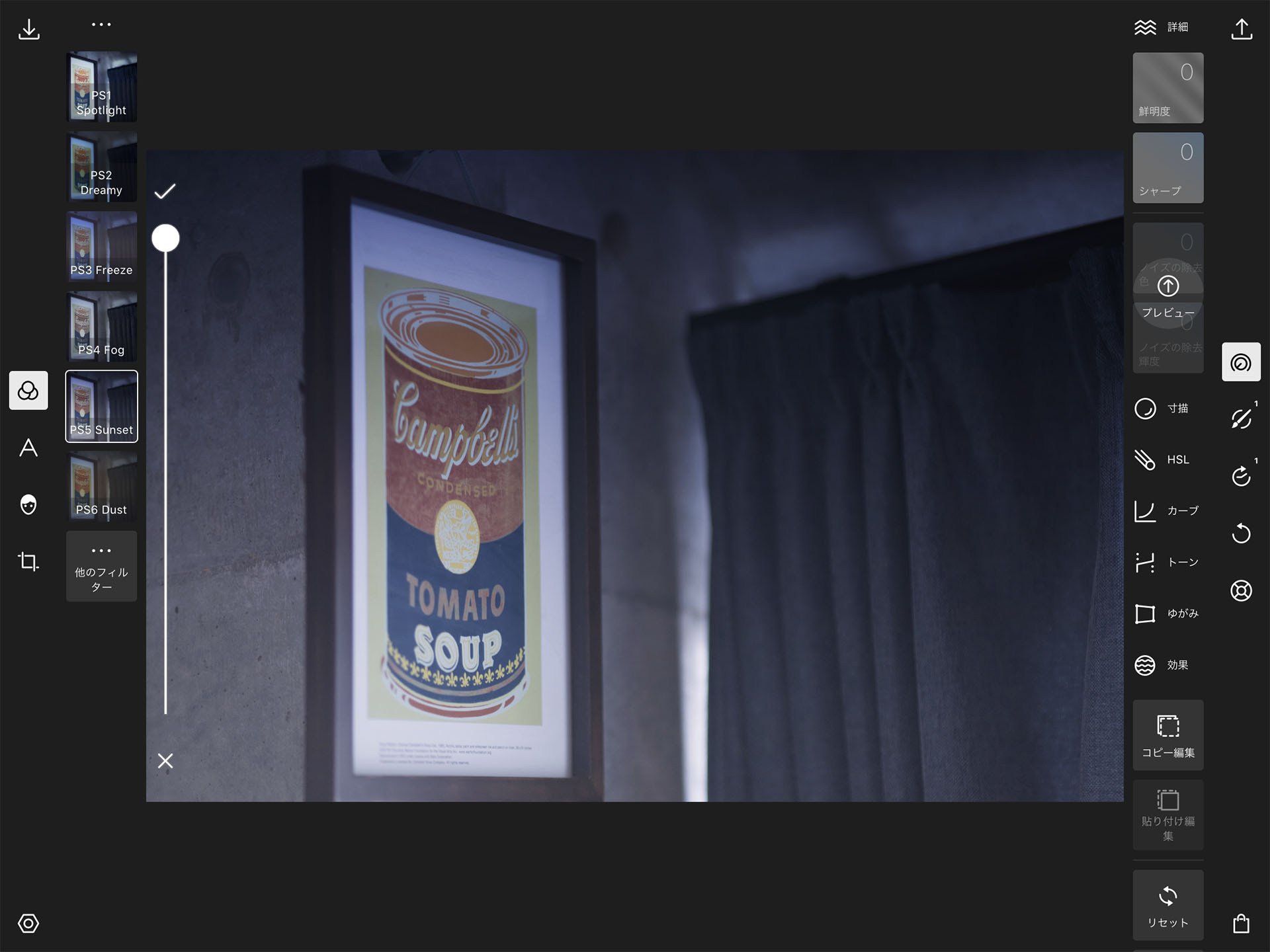
PS5 Sunsetというものを選んでみました。
もういきなりプロっぽい、雰囲気のある写真になってしまいました。笑
しかし凄いのはこれから……。
「他のフィルター」というボタンをタップしてみてください。
とにかく驚くかと思います。膨大なフィルターの量に。笑
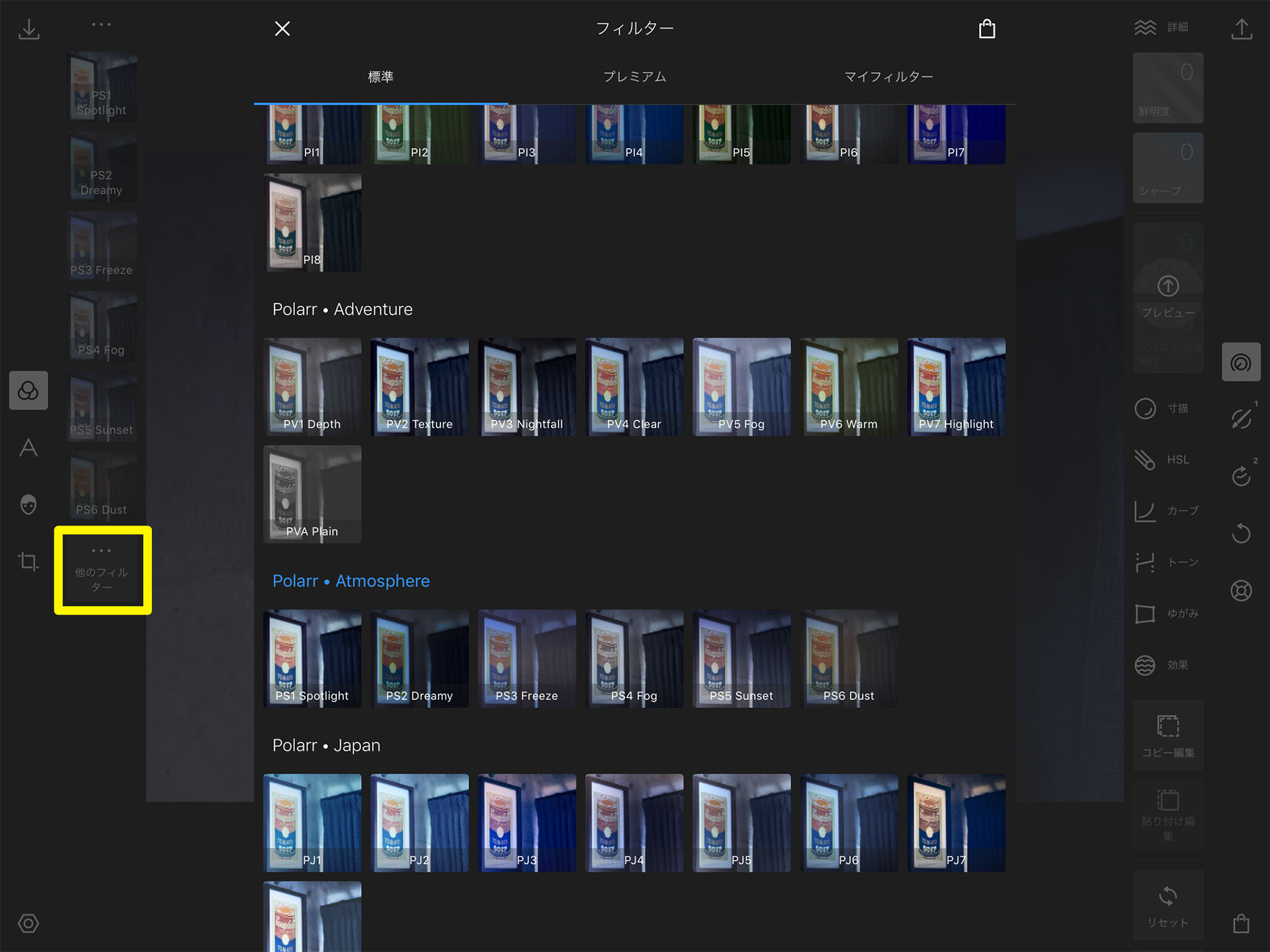
出ました! こちらが「他のフィルター」たちです。
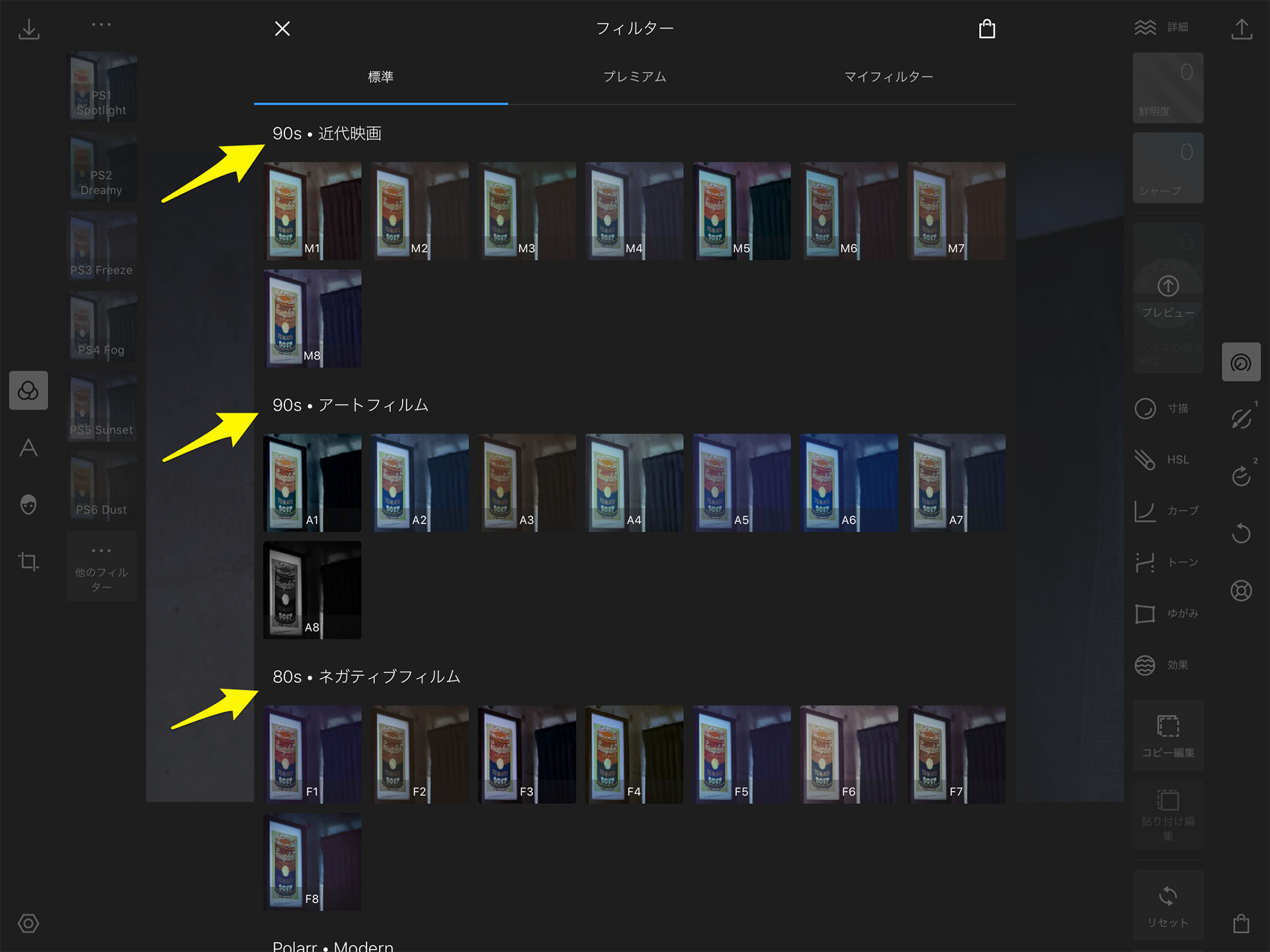
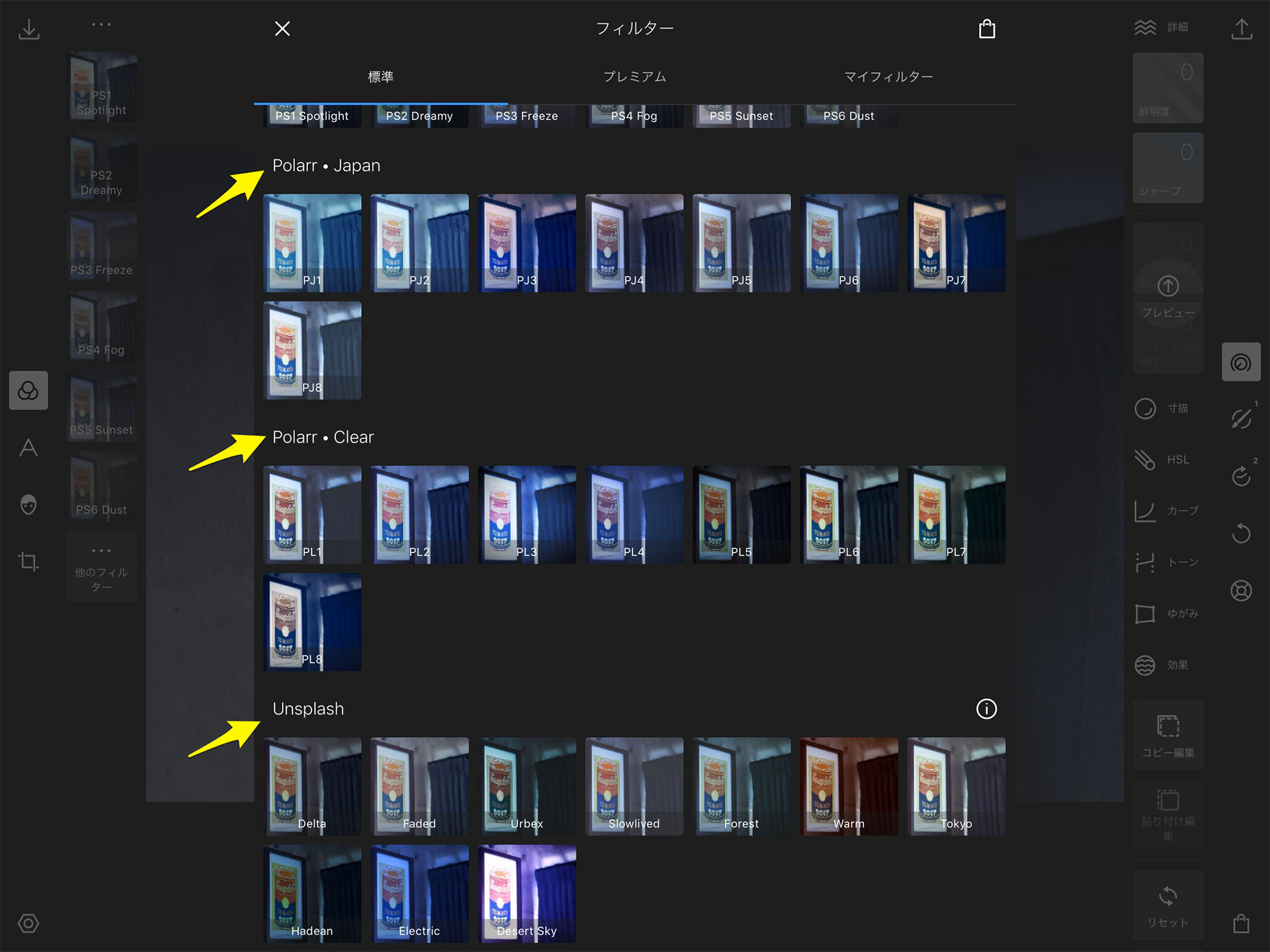
これ、スクロールすると分かりますが、とにかく数が多いんです。
しかもフィルターの種類が「Unsplash」など様々なカテゴリがあり、どれも力を入れているフィルターたちであることが分かります。
この中からどれかを選んでみます。
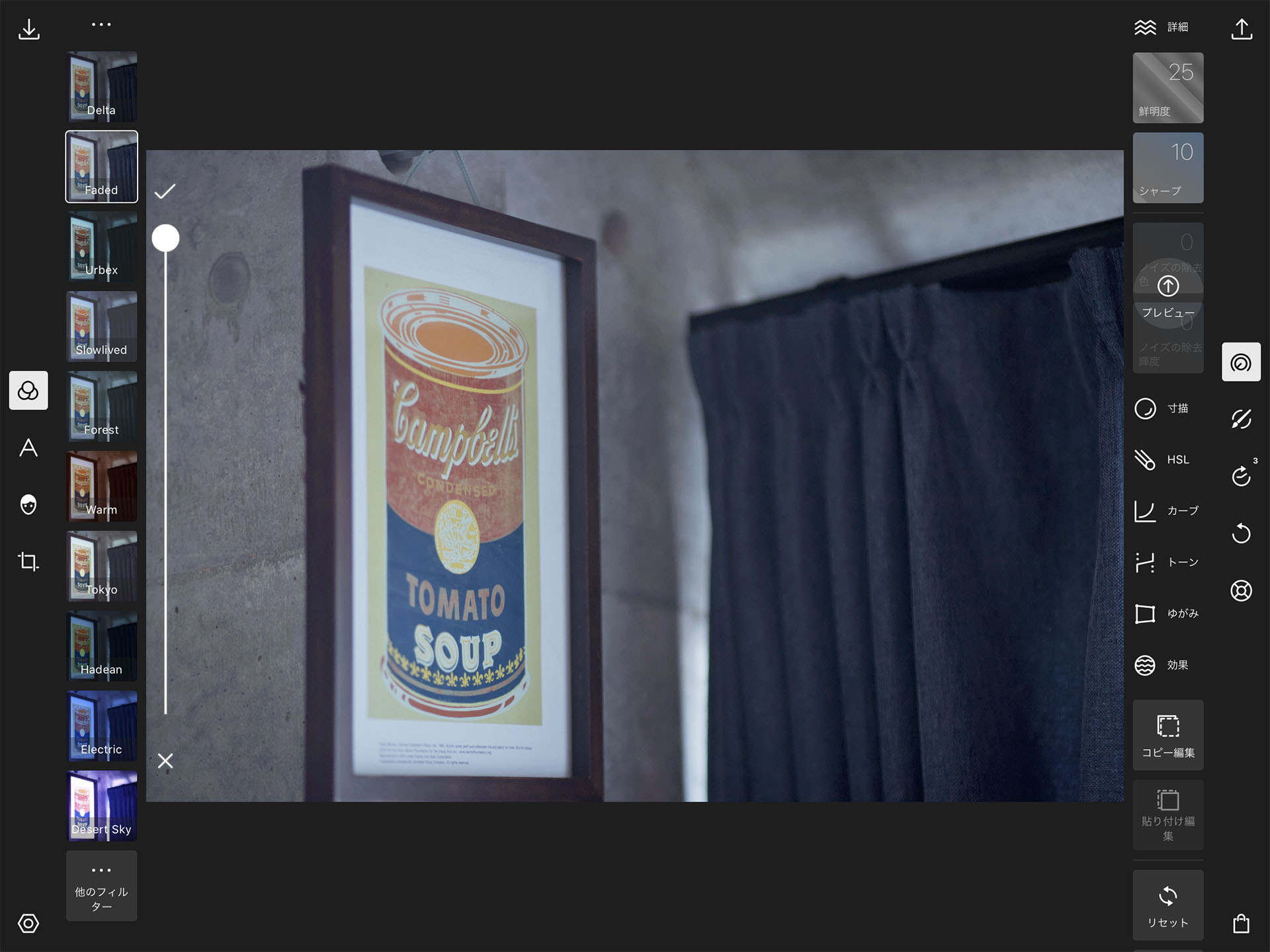
「Unsplash」より、「Faded」というフィルターを選択してみました。
少しマットで曇りがかった写真になりました。
それでは次回、写真の明るさやコントラストなど、細部を編集していきたいと思います。
続きは「後編」で!
App名: Polarr 写真エディター、デベロッパ: Polarr, Inc.
https://itunes.apple.com/jp/app/polarr-%E5%86%99%E7%9C%9F%E3%82%A8%E3%83%87%E3%82%A3%E3%82%BF%E3%83%BC/id988173374?mt=8
価格:無料
1992年生まれ。マジシャンを経て、グラフィックデザイナーへ転身。
趣味は写真とガジェット集め。
愛用機はCanon EOS 6D MarkⅡである。
この記事が気に入ったらいいね!しよう
Camoorの最新情報をお届けします
2018/04/3 by KMD
2018/04/30 by だい
2018/11/5 by Camoor編集部 ゆい
2018/02/21 by だい
2018/09/12 by 編集部 ともりん
2018/10/19 by だい